Nota
El acceso a esta página requiere autorización. Puede intentar iniciar sesión o cambiar directorios.
El acceso a esta página requiere autorización. Puede intentar cambiar los directorios.
En este tutorial se describe cómo preparar Azure Data Box para su envío.
En este tutorial, aprenderá sobre temas como:
- Requisitos previos
- Preparación para el envío
Requisitos previos
Antes de comenzar, asegúrese de que:
- Ha completado el Tutorial: Copia de datos a Azure Data Box y comprobación de.
- Los trabajos de copia se han completado y no aparece ningún error en la página Conectar y copiar. Preparación para el envío no se puede ejecutar si los trabajos de copia están en curso o hay errores en la página Conectar y copiar.
Preparación para el envío
El paso final consiste en preparar el dispositivo para el envío. En este paso, se desconectan todos los recursos compartidos de dispositivo. Una vez que empieza este proceso, no se puede acceder a los recursos compartidos.
Importante
La preparación para el envío es necesario, ya que marca datos que no cumplen las convenciones de nomenclatura de Azure. Este paso evita errores de carga en datos por falta de cumplimiento.
Vaya a Prepare to ship (Preparación para el envío) y haga clic en Start preparation (Iniciar preparación). De forma predeterminada, las sumas de comprobación se calculan mientras se copian los datos. Preparar para enviar completa el cálculo de la suma de comprobación y crea la lista de archivos (Archivos -BOM). El proceso de la suma de comprobación puede tardar de horas a días, dependiendo del tamaño de los datos.
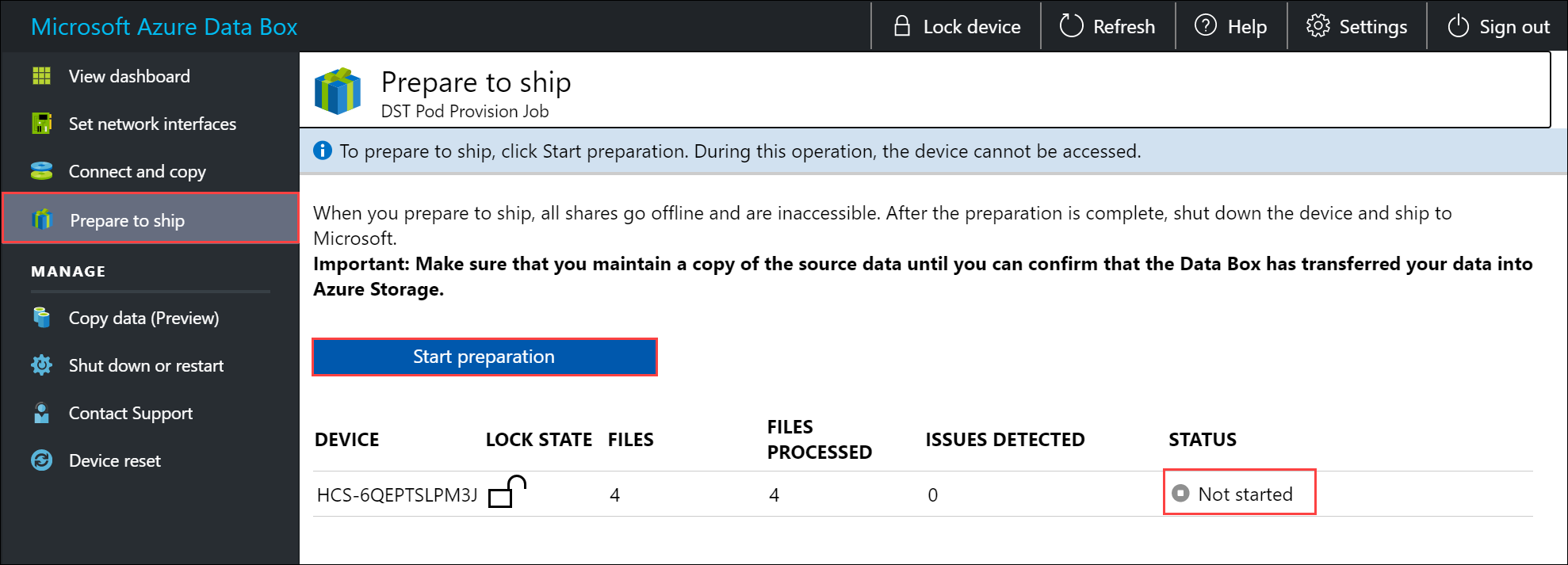
Si por algún motivo desea detener la preparación del dispositivo, haga clic en Detener preparación. Puede reanudar la preparación para el envío más adelante.
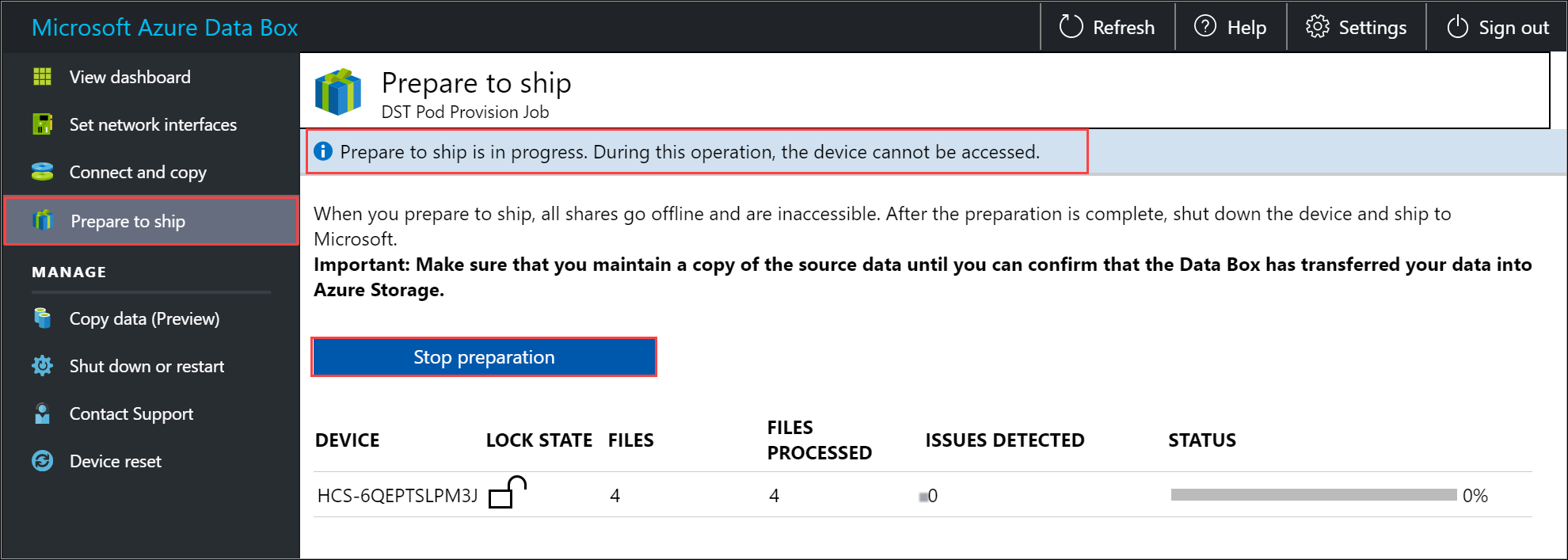
La preparación para el envío se inicia y se desconectan los recursos compartidos del dispositivo. Una vez completada la preparación del dispositivo, su estado se actualiza a Ready to ship (Listo para enviar) y el dispositivo se bloquea.

Si desea copiar más datos en el dispositivo, puede desbloquearlo, copiar más datos y ejecutar la preparación para el envío de nuevo.
Si hay errores en este paso, el estado se actualiza a Exploración completada con errores. Desbloquee el dispositivo y vaya a la página Conectar y copiar, descargue la lista de problemas y resuelva los errores.
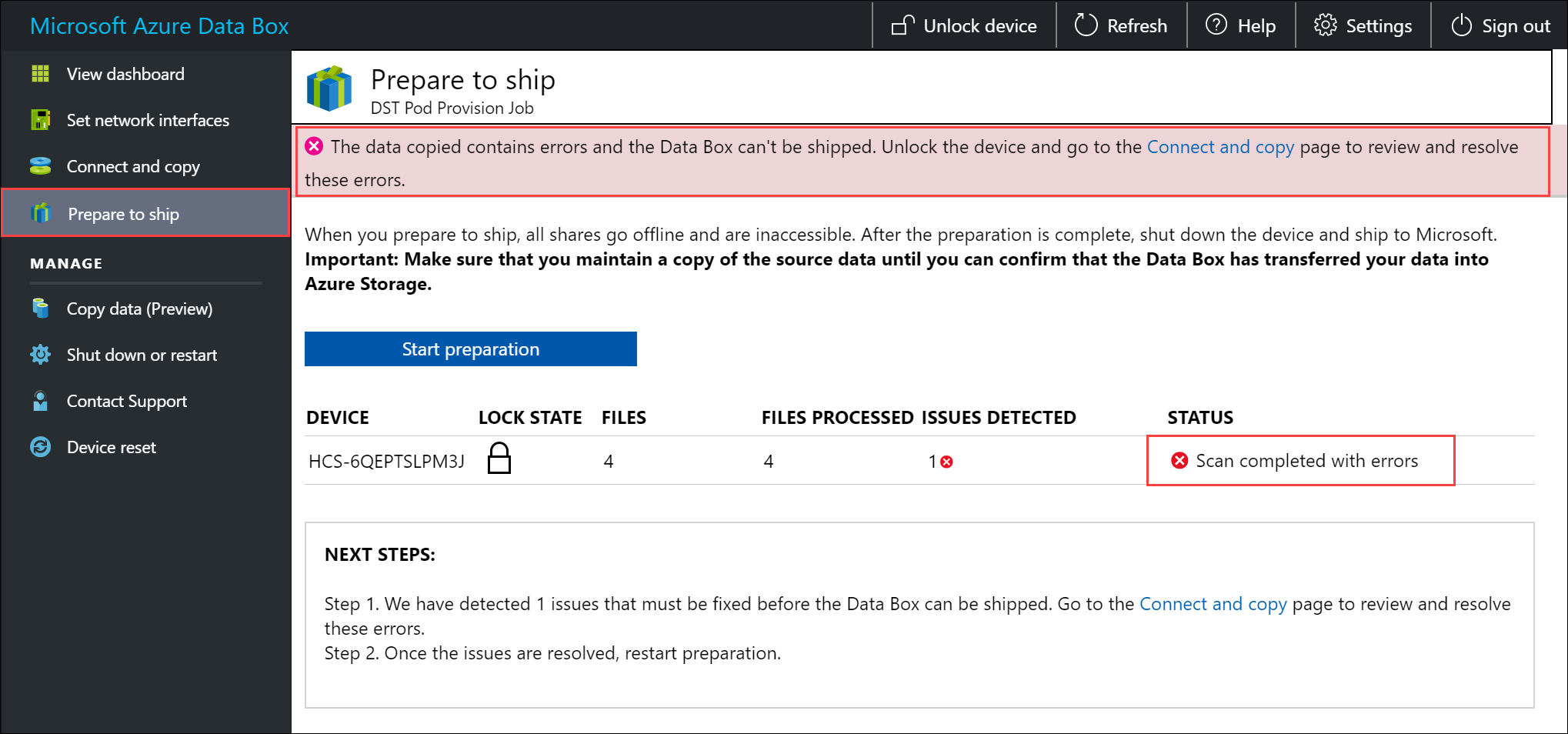
Si ha habilitado la opción de copia para archivar y no ha copiado datos en los recursos compartidos de blobs en bloques (Archivo), asegúrese de hacerlo para evitar el siguiente error:

Después de resolver los errores, ejecute Preparación para el envío.
Una vez que la preparación para el envío haya finalizado correctamente (sin errores), siga estos pasos:
Anote el número de referencia de finalización. En función del país o región en el que se encuentre, este número puede ser necesario para distintas operaciones.
Descargue la lista de archivos (conocido también como manifiesto) que se han copiado en este proceso. Más adelante, puede usar esta lista para comprobar los archivos se cargaron en Azure. Para más información, consulte Inspeccionar BOM durante la preparación para el envío.
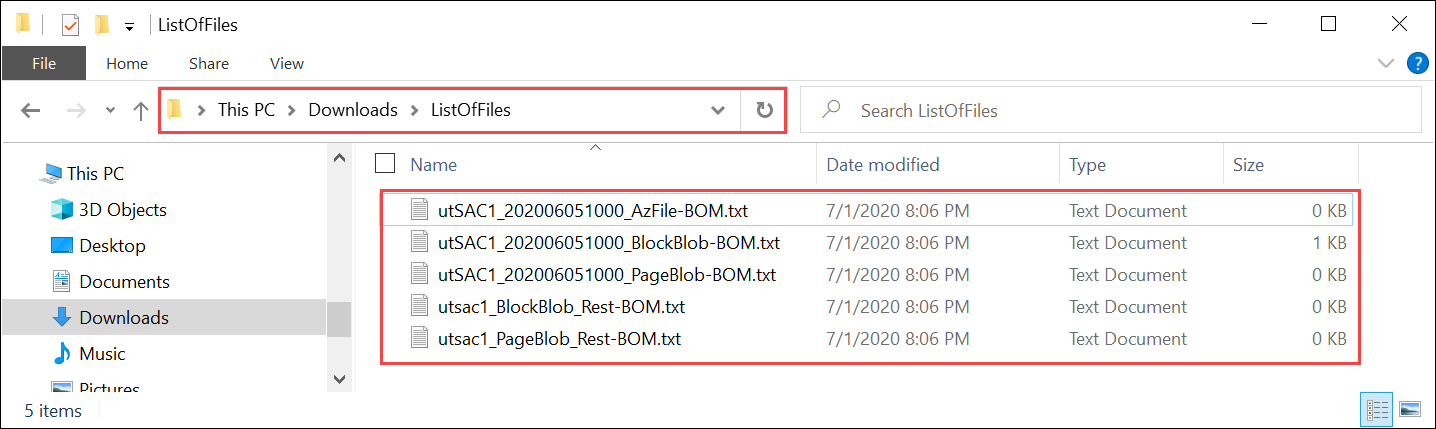
Seleccione y descargue las instrucciones de envío para el dispositivo. Las instrucciones de envío varían en función del país o región en el que se encuentre.
Si E-ink no muestra la etiqueta de envío, puede descargar la etiqueta de envío inverso. Asegúrese de que tiene la etiqueta de envío antes de apagar y desconectar el dispositivo.
Apague el dispositivo. Vaya a la página Shut down or restart (Apagar o reiniciar) y haga clic en Shut down (Apagar). Cuando se le pida confirmación, haga clic en OK (Aceptar) para continuar.
Retire los cables. El siguiente paso es enviar el dispositivo a Microsoft.
Una vez completada la copia de datos, prepare y envíe el dispositivo. Cuando el dispositivo llega al centro de datos de Azure, los datos se cargan automáticamente en Azure.
Preparación para el envío
Antes de prepararse para enviar, asegúrese de que los trabajos de copia se han completado.
- Vaya a la página Preparar para enviar de la interfaz de usuario web local y comience la preparación del envío.
- Desactive el dispositivo desde la interfaz de usuario web local. Quite los cables del dispositivo.
Los siguientes pasos vienen determinados por el lugar al que se vaya a devolver el dispositivo.
Pasos siguientes
En este tutorial, ha obtenido información acerca de varios temas relacionados con Azure Data Box, como:
- Requisitos previos
- Preparación para el envío
Pase al siguiente artículo para aprender a enviar Azure Data Box y comprobar los datos cargados en Azure.